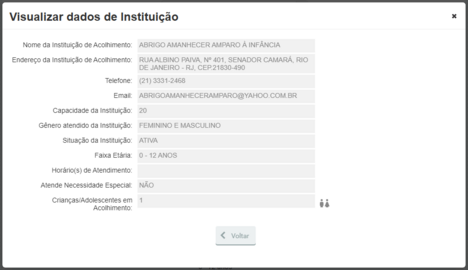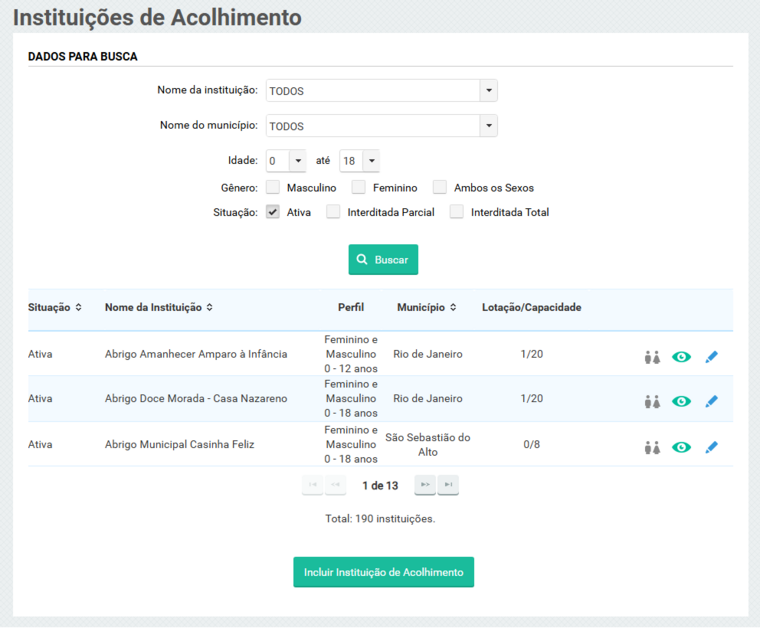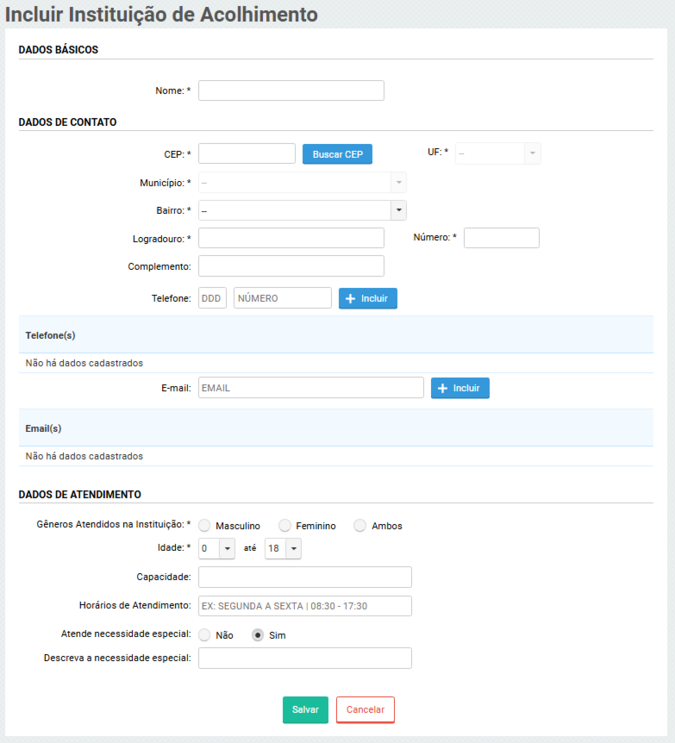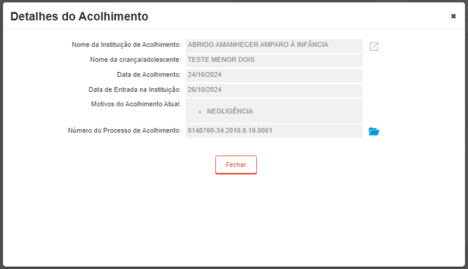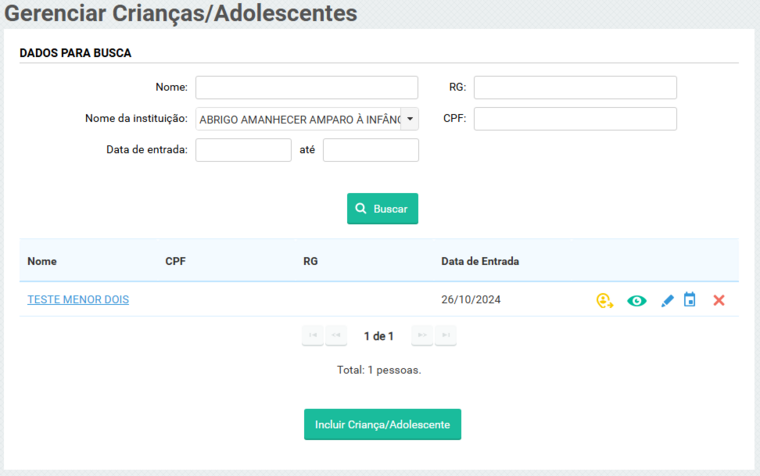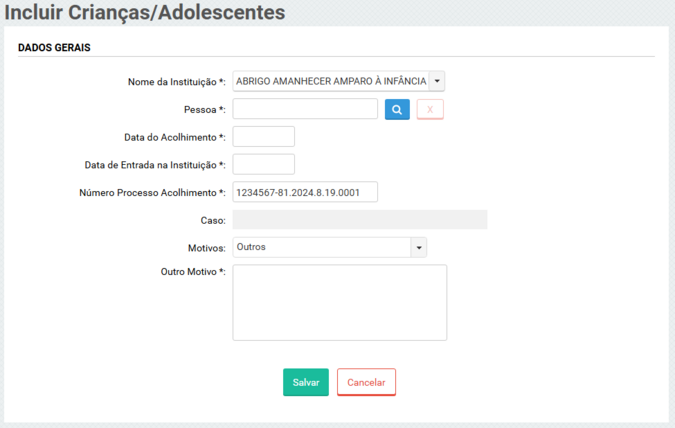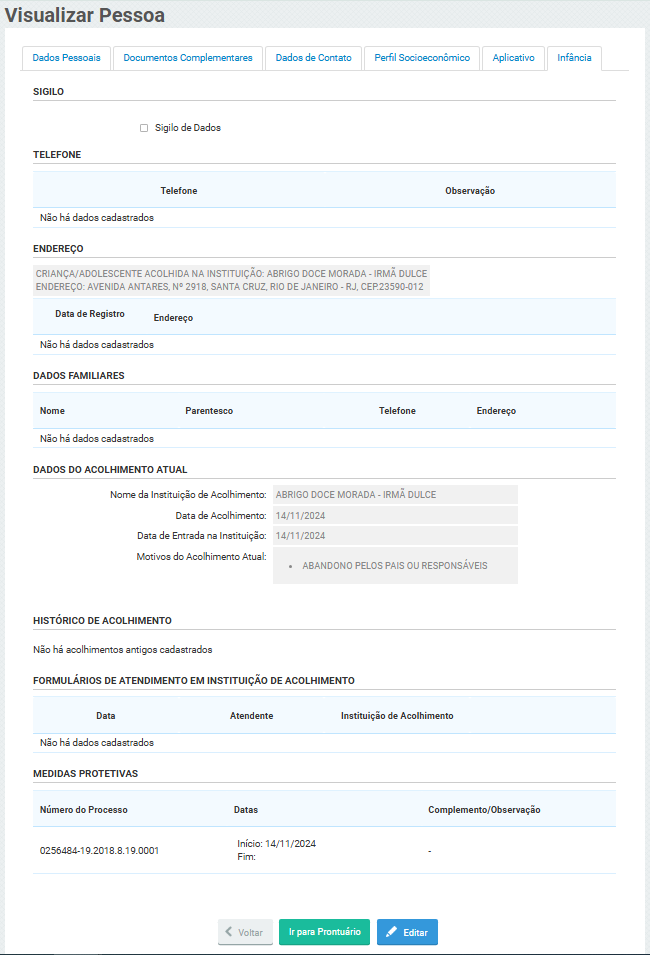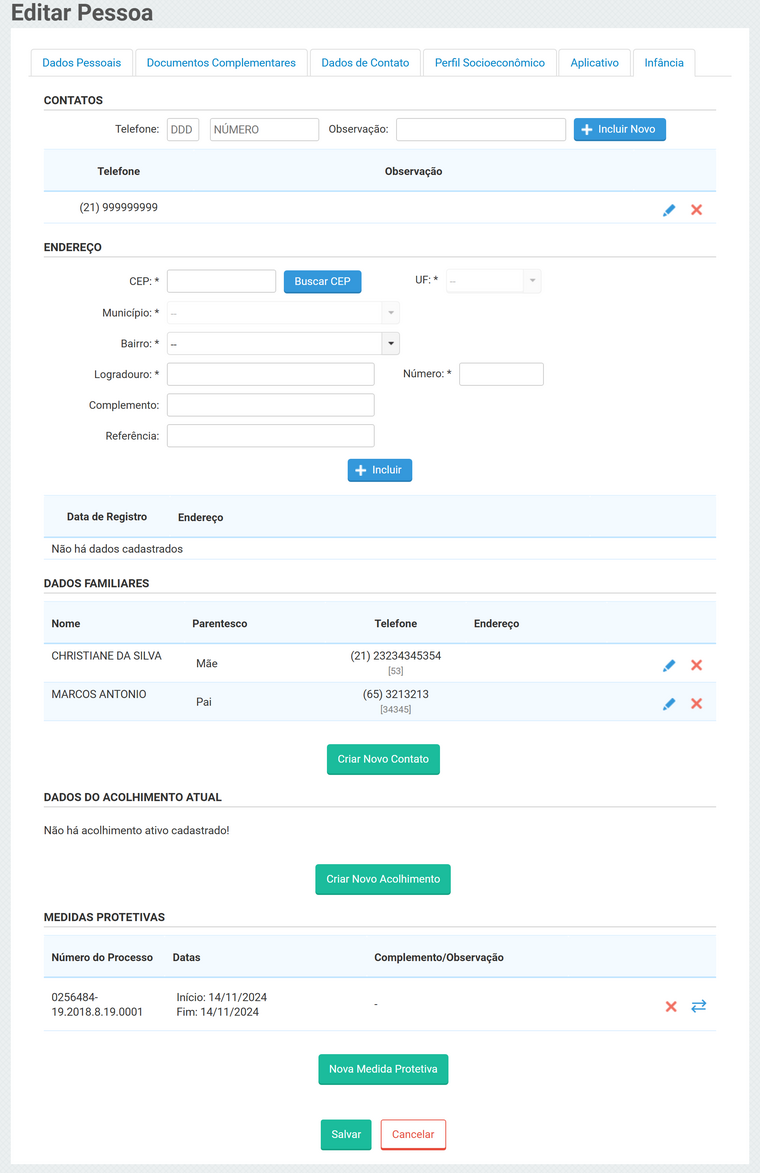CDEDICA: mudanças entre as edições
| (8 revisões intermediárias pelo mesmo usuário não estão sendo mostradas) | |||
| Linha 1: | Linha 1: | ||
<big>'''Em construção'''</big> | <big>'''Em construção'''</big> | ||
O Módulo CDEDICA foi desenvolvido para otimizar e integrar os serviços da Coordenadoria de Defesa dos Direitos da Criança e do Adolescente (CDEDICA), possibilitando um atendimento mais ágil, eficiente e alinhado às necessidades da população infanto-juvenil em situação de vulnerabilidade. | |||
==Instituições de Acolhimento== | ==Instituições de Acolhimento== | ||
| Linha 15: | Linha 17: | ||
# '''Nome da instituição:''' Nome da instituição desejada. | # '''Nome da instituição:''' Nome da instituição desejada. | ||
# '''Município da instituição:''' Município da instituição desejada | # '''Município da instituição:''' Município da instituição desejada | ||
# '''Gênero:''' permite buscar instituições que acolhem | # '''Gênero:''' permite buscar instituições que acolhem Ambos os sexos, Masculino ou Feminino. | ||
# '''Idade:''' filtro ajustável para busca por faixa etária (de 0 a 18 anos). | # '''Idade:''' filtro ajustável para busca por faixa etária (de 0 a 18 anos). | ||
# '''Situação:''' permite escolher entre instituições Ativas, Interditadas Total ou Parcial. | # '''Situação:''' permite escolher entre instituições Ativas, Interditadas Total ou Parcial. | ||
| Linha 121: | Linha 123: | ||
===Visualizar Crianças/Adolescentes na Instituição de Acolhimento=== | ===Visualizar Crianças/Adolescentes na Instituição de Acolhimento=== | ||
Após criar uma | : Após criar uma instituição, o usuário pode gerenciar Crianças e Adolescentes em Instituições de Acolhimento daquela unidade. Isso possibilita administrar a relação entre acolhidos e suas respectivas instituições, registrando e acompanhando dados de entrada, saída, transferência e agendamento de atendimentos. Para acessar essa funcionalidade, basta clicar em Crianças/Adolescentes em Acolhimento na lista de instituições que ele será redirecionado. | ||
<div style="display:flex; flex-wrap: wrap; justify-content: center; align-items: center;"> | |||
<div style="width: 740px; margin-right: 40px;"> | |||
;Filtros de Busca | |||
A ferramenta permite ao usuário localizar crianças/adolescentes acolhidos por meio dos seguintes filtros: | |||
# '''Instituição de Acolhimento:''' Escolha entre uma das instituições com status "Ativa". | |||
# Nome da Criança/Adolescente. | |||
# CPF da Criança/Adolescente. | |||
# RG da Criança/Adolescente. | |||
# Datas de Entrada na Instituição. | |||
Listagem de Crianças/Adolescentes Acolhidos | ;Listagem de Crianças/Adolescentes Acolhidos | ||
Na listagem, cada registro de acolhido exibe: | Na listagem, cada registro de acolhido exibe: | ||
# Nome | # Nome da Criança/Adolescente que pode ser clicado para ser redirecionado para aba de [[ #Aba de Infância do Prontuário do Assistido | Infância do prontuário da Criança/Adolescente]]. | ||
# CPF | # CPF da Criança/Adolescente. | ||
# RG | # RG da Criança/Adolescente. | ||
# Data de Entrada | # Data de Entrada na Instituição de acolhimento. | ||
Opções de Ações: | ;Opções de Ações: | ||
<div style="display:flex;"> | |||
<div style="width: 32px; margin-right: 20px"> | |||
:[[Arquivo:btn-transferir-criancas-adolescentes-acolhimento.png|semmoldura|24px|Listar Crianças/Adolescentes em Acolhimento]] | |||
</div> | |||
'''Transferir para Outra Instituição:''' Inicia o processo de transferência. É necessário informar a data de transferência. Após isso o sistema preencherá automaticamente os dados de acolhimento anteriores, como data e motivo e será necessário apenas informar a nova instituição. | |||
</div> | |||
<div style="display:flex;"> | |||
<div style="width: 32px; margin-right: 20px"> | |||
:[[Arquivo:btn-visu-acolhimento.png|semmoldura|24px|Listar Crianças/Adolescentes em Acolhimento]] | |||
</div> | |||
'''Visualizar Dados de Acolhimento:''' Mostra detalhes sobre o acolhimento e o caso, incluindo instituição, datas de entrada e motivos, e processo vinculado. | |||
</div> | |||
:::[[Arquivo:visu-detealhe-acolhimento.png|semmoldura|468px|]] | |||
<div style="display:flex;"> | |||
<div style="width: 32px; margin-right: 20px"> | |||
:[[Arquivo:btn-editar-acolhimento.png|semmoldura|24px|Listar Crianças/Adolescentes em Acolhimento]] | |||
</div> | |||
'''Editar Dados de Acolhimento:''' Permite modificar os dados do acolhimento. Em caso de edição do número de processo, é exibida uma confirmação para o usuário ciente de que o histórico do caso será mantido separadamente. | |||
</div> | |||
::* A edição segue o mesmo principio da [[ #Inclusão de Novos Acolhidos | adição na Instituição]]. | |||
<div style="display:flex;"> | |||
<div style="width: 32px; margin-right: 20px"> | |||
:[[Arquivo:btn-pauta-acolhimento.png|semmoldura|24px|Listar Crianças/Adolescentes em Acolhimento]] | |||
</div> | |||
'''Agendar Atendimento:''' Opção para adicionar o acolhido a uma pauta de atendimento, preenchendo automaticamente tipo de atendimento, órgão responsável, nome e caso vinculado. | |||
</div> | |||
::* Veja mais sobre agendamento [[ Agenda#Agendando_Atendimento | clicando aqui]]. | |||
<div style="display:flex;"> | |||
<div style="width: 32px; margin-right: 20px"> | |||
:[[Arquivo:btn-deletar-acolhimento.png|semmoldura|24px|Listar Crianças/Adolescentes em Acolhimento]] | |||
</div> | |||
'''Remover da Lista de Acolhidos:''' Para remoção, o usuário deve selecionar o motivo (ex.: transferência, reintegração à família biológica, adoção), observação e data de saída. | |||
</div> | |||
::* Em caso de reintegração ou adoção, o sistema verifica e encerra automaticamente qualquer medida protetiva ativa relacionada. | |||
</div> | |||
<div style="width: 800px;"> | |||
[[Arquivo:gerenciar-crianca-instituicao-acolhimento.png|semmoldura|760px]] | |||
</div> | |||
</div> | |||
<br/> | |||
---- | |||
<br/> | |||
<div style="margin-left:20px;"> | |||
====Inclusão de Novos Acolhidos==== | |||
: A opção de Incluir Criança/Adolescente permite associar novos acolhidos a instituições, contanto que estejam cadastrados no sistema e a instituição esteja com status ativo. | |||
<div style="display:flex; flex-wrap: wrap; justify-content: center; align-items: center;"> | |||
<div style="width: 700px;"> | |||
[[Arquivo:incluir-crianca-instituicao-acolhimento.png|semmoldura|675px]] | |||
</div> | |||
<div style="width: 800px;"> | |||
Nesta tela o usuário precisa informar alguns dados para incluir a Criança/Adolescente na instituição: | |||
#'''Nome da Instituição:''' Informe o nome da instituição. | |||
#* Lembrando que é necessário que a instituição esteja ativa. | |||
#'''Pessoa:''' Informe o nome e busque por uma pessoa cadastrada do sistema Verde | |||
#* É possível cadastrar uma nova pessoa caso não esteja no sistema. | |||
#'''Data do Acolhimento''': Informe a data do acolhimento da Criança/Adolescente. | |||
#'''Data de Entrada''': Informe a data de entrada na instituição de acolhimento. | |||
#'''Número do Processo de Acolhimento:''' Número do processo referente ao acolhimento. | |||
#'''Motivos de Acolhimento:''' Selecione um dos motivos de acolhimentos pré cadastrados. | |||
#* Caso utilize a opção '''Outros''', um novo campo para informar o motivo será exibido logo abaixo. | |||
Lembrando que não é permitido criar caso a Criança/Adolescente já esteja vinculada a outra instituição | |||
</div> | |||
</div> | |||
<br /> | |||
</div> | |||
==Aba de Infância do Prontuário do Assistido== | |||
{{Aba de Infância}} | |||
Edição atual tal como às 17h57min de 14 de novembro de 2024
Em construção
O Módulo CDEDICA foi desenvolvido para otimizar e integrar os serviços da Coordenadoria de Defesa dos Direitos da Criança e do Adolescente (CDEDICA), possibilitando um atendimento mais ágil, eficiente e alinhado às necessidades da população infanto-juvenil em situação de vulnerabilidade.
Instituições de Acolhimento
A funcionalidade de Gerenciar Instituições de Acolhimento oferece uma série de ferramentas para o controle eficiente de instituições que acolhem crianças e adolescentes, visando proporcionar uma gestão organizada e acesso rápido a informações essenciais.
Para acessar a funcionalidade, basta selecionar Instituições de Acolhimento no menu Ferramentas. Serão exibidos por padrão as instituições em situação Ativa.
- Busca
Os seguintes filtros podem ser utilizados na busca:
- Nome da instituição: Nome da instituição desejada.
- Município da instituição: Município da instituição desejada
- Gênero: permite buscar instituições que acolhem Ambos os sexos, Masculino ou Feminino.
- Idade: filtro ajustável para busca por faixa etária (de 0 a 18 anos).
- Situação: permite escolher entre instituições Ativas, Interditadas Total ou Parcial.
- Resultado da Busca
As instituições aparecem em ordem alfabética, exibindo as seguintes informações:
- Situação: status atual da instituição (Ativa, Interditada Parcial ou Total).
- Nome da Instituição: nome registrado da instituição.
- Perfil: gênero e idade dos acolhidos.
- Município: local onde a instituição está situada.
- Capacidade: número máximo de crianças/adolescentes que a instituição pode acolher.
- Lotação: quantidade atual de crianças/adolescentes acolhidos.
- Opções de Ação por Instituição
É possível realizar as seguintes ações em cada instituição listada:
Crianças/Adolescentes em Acolhimento: Abre uma nova aba com uma lista alfabética dos acolhidos naquela instituição. Visível apenas para órgãos com as matérias "Infância, Juventude e Idoso" e "Infância e Juventude".
- Veja mais sobre a visualização de Crianças/Adolescentes em Acolhimento clicando aqui.
Visualizar Dados da Instituição: exibe detalhes completos sobre a instituição, incluindo dados de cadastro e situação.
Editar: permite atualizar informações da instituição. Não será possível alterar para Interditada Total, se houver acolhidos. Somente será possível alterar para situação para Interdição Parcial.
- A edição segue o mesmo principio da criação de instituição.
Adendo: As opções de Editar, excluir e adicionar estão limitadas a usuários com o perfil de administração na coordenação CDEDICA.
Adicionar Nova Instituição
- A ferramenta inclui uma opção de Incluir Instituição de Acolhimento que redireciona para uma tela de adição de uma nova instituição. Lembrando que esta funcionalidade está limitada a usuários com o perfil de administração na coordenação CDEDICA.
A funcionalidade solicita o preenchimento de alguns dados, conforme a seguir:
- Dados Básicos
- Nome da Instituição de Acolhimento: Nome identificador da instituição.
- Dados de Contato
- Endereço: Endereço da instituição, onde é possível utilizar a lupa ao lado do CEP para preencher automaticamente as informações restantes.
- Telefone(s): Telefone da instituição, com possibilidade de incluir múltiplos números.
- E-mail(s): E-mail da instituição, com possibilidade de incluir múltiplos endereços.
- Dados de Atendimento
- Gênero Atendido: Gênero atendido na instituição, indicando se atende Masculino, Feminino ou Ambos.
- Faixa Etária: especificação para definir o intervalo de idade, variando de 0 a 18 anos.
- Capacidade: campo para indicar o número máximo de crianças/adolescentes acolhidos.
- Horário(s) de Atendimento: campo para incluir o horário de atendimento da instituição.
- Atende necessidade especial: Informe se a instituição atende pessoas com necessidades especiais. Caso a resposta for "sim", é necessário incluir uma descrição detalhada logo abaixo.
Após o preenchimento, basta clicar em Salvar para ser criado uma nova instituição que terá o status de Ativa. Lembrando que se o nome já existir, o sistema exibirá uma mensagem de erro, já que não é permitindo o cadastro duplicado.
Visualizar Crianças/Adolescentes na Instituição de Acolhimento
- Após criar uma instituição, o usuário pode gerenciar Crianças e Adolescentes em Instituições de Acolhimento daquela unidade. Isso possibilita administrar a relação entre acolhidos e suas respectivas instituições, registrando e acompanhando dados de entrada, saída, transferência e agendamento de atendimentos. Para acessar essa funcionalidade, basta clicar em Crianças/Adolescentes em Acolhimento na lista de instituições que ele será redirecionado.
- Filtros de Busca
A ferramenta permite ao usuário localizar crianças/adolescentes acolhidos por meio dos seguintes filtros:
- Instituição de Acolhimento: Escolha entre uma das instituições com status "Ativa".
- Nome da Criança/Adolescente.
- CPF da Criança/Adolescente.
- RG da Criança/Adolescente.
- Datas de Entrada na Instituição.
- Listagem de Crianças/Adolescentes Acolhidos
Na listagem, cada registro de acolhido exibe:
- Nome da Criança/Adolescente que pode ser clicado para ser redirecionado para aba de Infância do prontuário da Criança/Adolescente.
- CPF da Criança/Adolescente.
- RG da Criança/Adolescente.
- Data de Entrada na Instituição de acolhimento.
- Opções de Ações
Transferir para Outra Instituição: Inicia o processo de transferência. É necessário informar a data de transferência. Após isso o sistema preencherá automaticamente os dados de acolhimento anteriores, como data e motivo e será necessário apenas informar a nova instituição.
Visualizar Dados de Acolhimento: Mostra detalhes sobre o acolhimento e o caso, incluindo instituição, datas de entrada e motivos, e processo vinculado.
Editar Dados de Acolhimento: Permite modificar os dados do acolhimento. Em caso de edição do número de processo, é exibida uma confirmação para o usuário ciente de que o histórico do caso será mantido separadamente.
- A edição segue o mesmo principio da adição na Instituição.
Agendar Atendimento: Opção para adicionar o acolhido a uma pauta de atendimento, preenchendo automaticamente tipo de atendimento, órgão responsável, nome e caso vinculado.
- Veja mais sobre agendamento clicando aqui.
Remover da Lista de Acolhidos: Para remoção, o usuário deve selecionar o motivo (ex.: transferência, reintegração à família biológica, adoção), observação e data de saída.
- Em caso de reintegração ou adoção, o sistema verifica e encerra automaticamente qualquer medida protetiva ativa relacionada.
Inclusão de Novos Acolhidos
- A opção de Incluir Criança/Adolescente permite associar novos acolhidos a instituições, contanto que estejam cadastrados no sistema e a instituição esteja com status ativo.
Nesta tela o usuário precisa informar alguns dados para incluir a Criança/Adolescente na instituição:
- Nome da Instituição: Informe o nome da instituição.
- Lembrando que é necessário que a instituição esteja ativa.
- Pessoa: Informe o nome e busque por uma pessoa cadastrada do sistema Verde
- É possível cadastrar uma nova pessoa caso não esteja no sistema.
- Data do Acolhimento: Informe a data do acolhimento da Criança/Adolescente.
- Data de Entrada: Informe a data de entrada na instituição de acolhimento.
- Número do Processo de Acolhimento: Número do processo referente ao acolhimento.
- Motivos de Acolhimento: Selecione um dos motivos de acolhimentos pré cadastrados.
- Caso utilize a opção Outros, um novo campo para informar o motivo será exibido logo abaixo.
Lembrando que não é permitido criar caso a Criança/Adolescente já esteja vinculada a outra instituição
Aba de Infância do Prontuário do Assistido
Esta aba apresenta dados complementares de acordo com a idade e perfil de acesso do usuário, oferecendo uma visão detalhada e segmentada do histórico e das condições específicas da criança/adolescente.
- Acesso e Permissões na Aba Infância:
A aba Infância estará acessível conforme a idade e o órgão ao qual o usuário está vinculado:
- Menores de 18 anos: Acesso permitido a usuários de órgãos com atuação nas áreas de Infância e Juventude, com opções de edição, exclusão e adição de dados.
- Entre 18 e 21 anos: Acesso permitido aos mesmos órgãos, mas sem permissão para editar, excluir ou adicionar dados.
- Maiores de 21 anos: Todos os órgãos podem visualizar, sem possibilidade de modificação.
Adendo: Caso a data de nascimento não esteja cadastrada, mas já existam dados na aba Infância, a aba será exibida com as mesmas restrições de acesso definidas para a idade.
- Aplicação ou remoção de Sigilo na Aba Infância:
- A opção para aplicar ou remover o sigilo está disponível no topo da aba Infância, visível exclusivamente para administradores de órgãos que atuam nas áreas de Infância e Juventude, e somente em cadastros de pessoas com menos de 21 anos.
- Ao solicitar a adição ou remoção de sigilo, o usuário deve selecionar o órgão responsável. Para aplicar o sigilo, também é necessário justificar a ação. Caso existam casos em que a pessoa figure como criança/adolescente e esteja vinculada ao órgão selecionado, o sistema perguntará se o usuário deseja estender o sigilo aos casos no momento da adição, ou, no caso de remoção, retirar o sigilo dos casos associados.
- Dados do Acolhimento:
- Quando a criança/adolescente não estiver vinculada a uma instituição de acolhimento, será exibido um botão para adicionar o acolhido a uma instituição. Caso ele já tenha passado por acolhimentos anteriores, o histórico completo será exibido logo abaixo.
- Você pode verificar como adicionar uma criança/adolescente em uma instituição de acolhimento clicando aqui.
Editando o Prontuário do assistido e Alterando a Aba Infância
Para poder alterar ou adicionar dados nesta aba basta editar um prontuário criado. Lembrando que não é possível o preenchimento dessa aba no momento de criação do prontuário.
Os dados que poderão ser visualizados e gerenciados incluem:
- Dados Gerais
- Contatos: Permite adicionar, editar e remover múltiplos números de telefone, além da possibilidade de adicionar uma observação.
- A edição de telefones na aba "Infância" não afetará os números do cadastro geral.
- Endereço: Possibilidade de adicionar, editar e remover o endereço do menor.
- Apenas um endereço pode ser registrado, e, caso a pessoa esteja em acolhimento, o endereço da instituição será exibido.
Dados Familiares
É possível cadastrar familiares na criança/adolescente. Esses dados incluem:
- Nome;
- Parentesco;
- Telefone;
- Endereço (com CEP, bairro, logradouro, número, município, UF).
- Caso o cadastro de pessoa já possua dados de filiação, os nomes serão replicados automaticamente nos contatos familiares.
- Dados do Acolhimento Atual
- Quando a criança/adolescente não estiver vinculada a uma instituição de acolhimento, será exibido um botão para adicionar o acolhido a uma instituição. Caso ele esteja vinculado uma instituição será exibido nesta área.
- Você pode verificar como adicionar uma criança/adolescente em uma instituição de acolhimento clicando aqui.
- Medidas Protetivas
- Nessa seção é possível gerenciar as informações de medidas protetivas associadas à criança/adolescente diretamente na aba Infância do cadastro do assistido.
- Será exibida uma lista com o número do processo, a data de início e fim e Complemento/observação.
- Registrar Nova Medida Protetiva:
- Caso não exista medida protetiva ativa, o usuário pode registrar uma nova medida com os seguintes campos:
- Número do processo: Número do processo associado a medida protetiva.
- Data de início e fim: Data de inicio e fim da medida protetiva.
- Complemento/observação: É possível adicionar um complemento caso queira.
- Renovar Medida Protetiva:
- Se a medida possuir data final preenchida, é possível renovar a medida.
- Remover Medida Protetiva:
- Caso o usuário queira é possível remover a medida protetiva clicando no X.